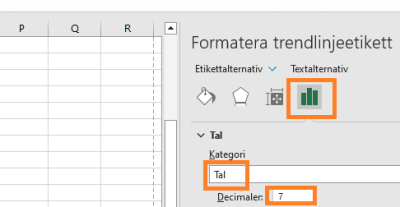3002 Excel anpassa kurva
För in mätdata se figuren nedan.
För att infoga punktdiagram gör på följande vis:
Se figur nedan.
markera mätdata genom att klicka dra och släppa
Klicka på infoga i menyn längst upp.
Klicka på punktdiagram. Välj med bara punkter.
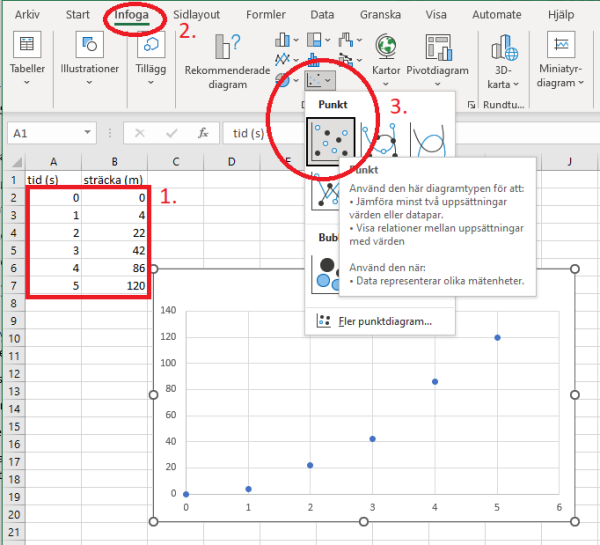
För att ange rubriker i diagram:
Se figur nedan.
Tryck på diagrammet. Klicka sedan på plus-tecknet.
Bocka för axelrubriker och diagramrubrik.
Fyll i lämpliga rubriker.
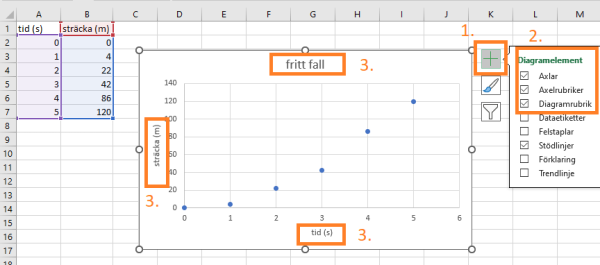
För att anpassa en trendlinje till mätpunkterna och visa kurvans ekvation:
Se figur nedan.
Klicka på diagrammet. Tryck på plus-tecknet.
Hovra över trendlinje (tryck inte).
Klicka på fler alternativ ...
Välj önskad typ av trendlinje. I detta fall polynom av grad 2.
Bocka för Visa ekvation i diagrammet
Ekvationen visas.
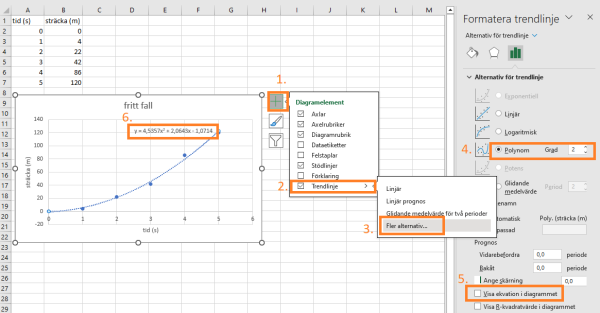
Ändra antal decimaler i anpassad ekvation
Högerklicka på ekvationen och välj formatera trendlinjeettiket, se figur nedan.
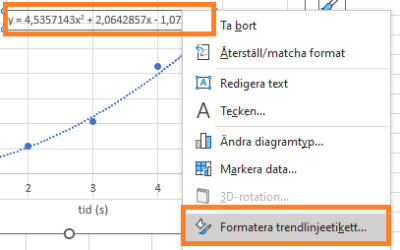
Till höger dyker nedanstående meny upp. Välj:
- tal
- antal decimaler